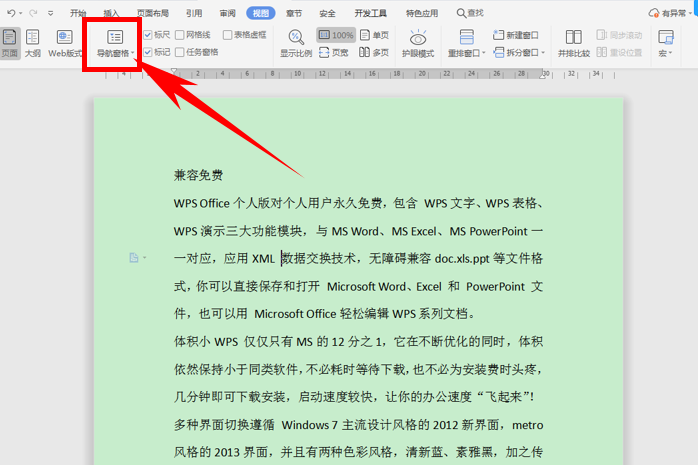本教程适用版本:WPS 365 点击免费使用
用户通常利用Word文档进行文字修改操作,很多基础教程在之前已经为大家介绍过,其实在Word文档当中还有一个很实用的功能,那就是导航窗格,那么到底该如何利用导航窗格呢,今天就来教大家这个小技巧。
首先,在文档当中输入文字,单击工具栏【视图】下的【导航窗格】,如下图所示:
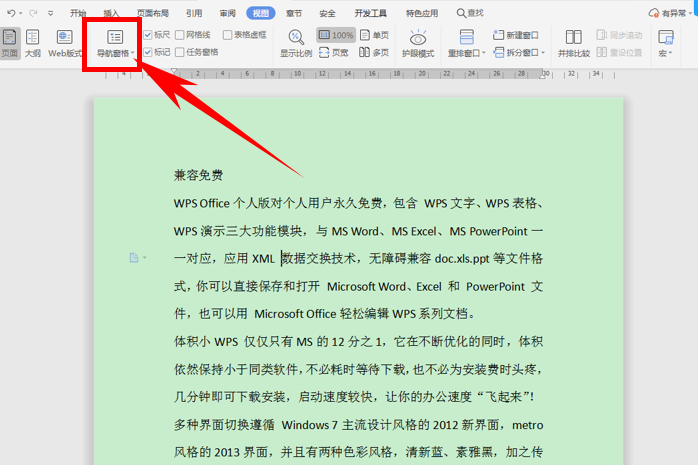 >>免费升级到企业版,赠超大存储空间
在【导航窗格】的下拉菜单当中,看到此时的导航窗格是隐藏状态,可以选择其靠左显示,如下所示:
>>免费升级到企业版,赠超大存储空间
在【导航窗格】的下拉菜单当中,看到此时的导航窗格是隐藏状态,可以选择其靠左显示,如下所示:
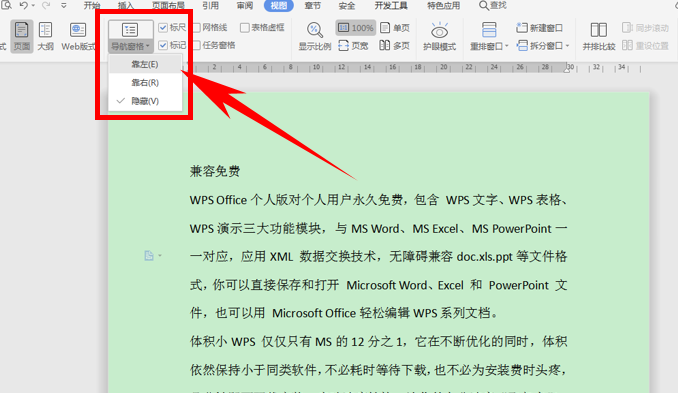 >>免费升级到企业版,赠超大存储空间
弹出导航窗格的对话框,可以看到显示出了章节导航,可以快速定位数据的位置:
>>免费升级到企业版,赠超大存储空间
弹出导航窗格的对话框,可以看到显示出了章节导航,可以快速定位数据的位置:
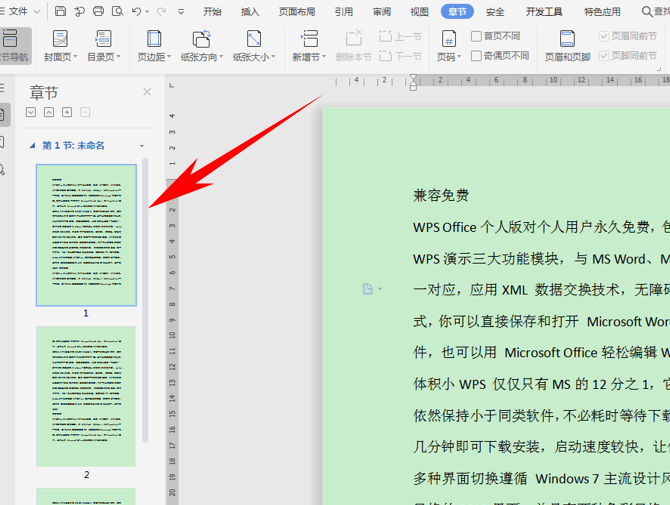 >>免费升级到企业版,赠超大存储空间
还可以快速的在左边导航窗格当中进行查找和替换操作,如下图所示:
>>免费升级到企业版,赠超大存储空间
还可以快速的在左边导航窗格当中进行查找和替换操作,如下图所示:
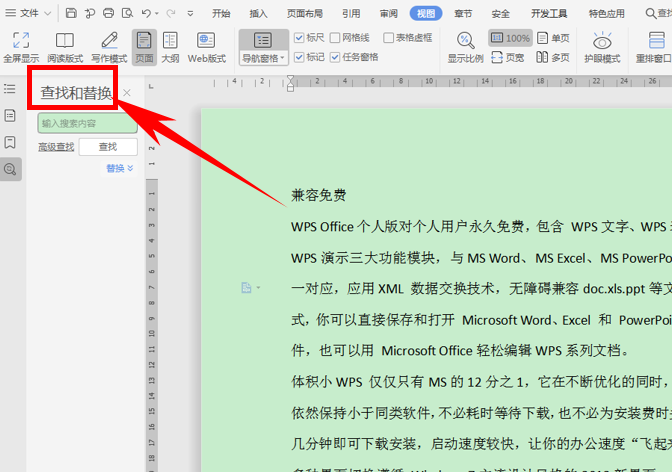 >>免费升级到企业版,赠超大存储空间
如果想要和任务窗格一同显示,还可以单击导航窗格旁边的任务窗格,在前面的复选框打上勾即可:
>>免费升级到企业版,赠超大存储空间
如果想要和任务窗格一同显示,还可以单击导航窗格旁边的任务窗格,在前面的复选框打上勾即可:
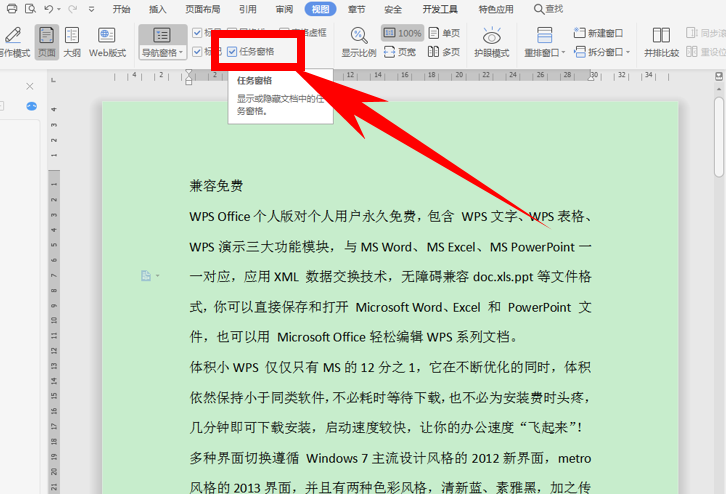 >>免费升级到企业版,赠超大存储空间
那么,在Word文档当中,设置导航窗格的方法,是不是非常简单呢,你学会了吗?
>>免费升级到企业版,赠超大存储空间
那么,在Word文档当中,设置导航窗格的方法,是不是非常简单呢,你学会了吗?

声明:
本站所有文章,如无特殊说明或标注,均为本站原创发布。任何个人或组织,在未征得本站同意时,禁止复制、盗用、采集、发布本站内容到任何网站、书籍等各类媒体平台。如若本站内容侵犯了原著者的合法权益,可联系我们进行处理。